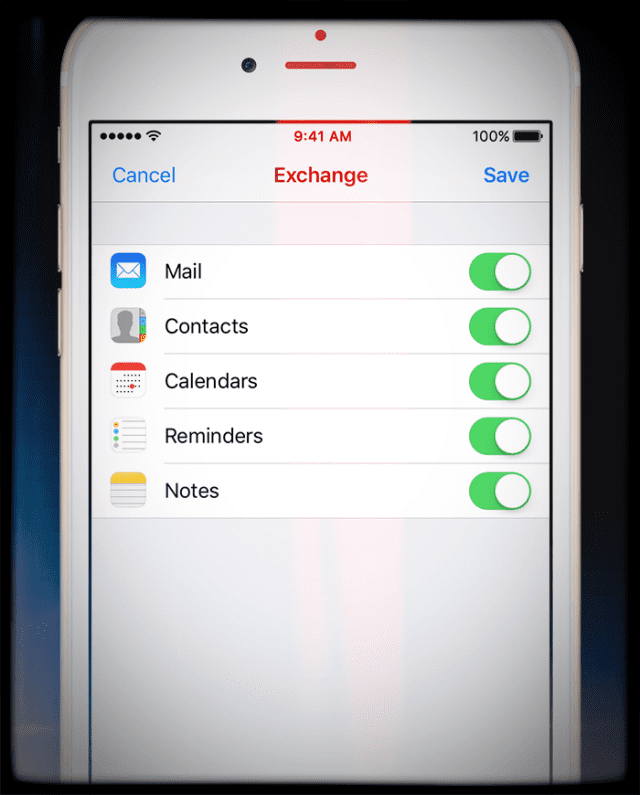Når du prøver at synkronisere din iPhone eller en anden iDevice til en Exchange-konto, får du en "Kan ikke bekræfte oplysninger" fejl? Fungerede Exchange med dine gamle iPhones og iPads, men nu efter opdatering til den nyeste iOS, virker det ikke længere?
Nå, du er ikke alene. Flere læsere rapporterer, at de får denne fejlmeddelelse, når de opsætter en arbejdsmail på iPhone, iPod touch eller iPad og forsøger at synkronisere deres iOS-enhed med en Exchange-server. Andre læsere ser en lidt anden fejl "Exchange kan ikke bekræfte serveren." Hvis du har en af disse fejl, så giv disse tips en chance og se, om en virker for dig. Prøv dem én ad gangen – ikke alle på én gang.
Bemærk: Sørg for, at dine legitimationsoplysninger er korrekte. For at tjekke, skal du blot besøge webadgangen og bekræfte dine legitimationsoplysninger. Log f.eks. ind på din konto ved hjælp af Outlook Web App og klik på rullepilen ved siden af Hjælp-spørgsmålstegnet, og klik derefter på Om og bekræft servernavnet.
Hvis du bruger Office365, løser deaktivering og genaktivering af Exchange Activesync på brugerens postkasse ofte dette problem.
Indhold
-
Hurtige tips
- relaterede artikler
-
Hvad er en Exchange-konto alligevel?
- Hvordan Exchange opretter forbindelse til iPhone eller iDevice
- Redigering af dine Exchange-indstillinger
- Kan ikke bekræfte oplysninger: Før du prøver noget, så prøv dette
- Tjek mobildata
- Besøg Outlook.com
- Tjek dit Active Directory
- Slå forbindelser TIL eller FRA
- Se på dit domæne
- Slå SSL fra
- Tryk på OK på fejlmeddelelse
- Indtast din kontos serveroplysninger manuelt
- Hold adgangskoder korte og enkle
- Bruger du Employer VPN?
-
Læsertips
- Relaterede indlæg:
Hurtige tips
- Opret en ny adgangskode på din konto ved hjælp af en webbrowser (ikke en app)
- Slet Exchange-konto, og tilføj den derefter igen
- Brug mobildata og sluk for WiFi
- Tilføj domænenavn+/ til dit brugernavn
- Slå SSL fra
- Skift din udvekslingsadgangskode
- Nulstil netværksindstillinger
relaterede artikler
- Find adgangskoder og iPhone-e-mail-postkonti i iOS 11
- Yahoo Mail opdateres ikke på iPhone X?
- Mail bliver ved med at gå ned på macOS High Sierra? Løs det i dag
- Kan du ikke opdatere eller ændre e-mail-adgangskode på iPhone eller iPad?
- Kan ikke smide mailbeskeder
- Mail-tip, der får dig i gang
- Mail-app: Kan ikke flytte besked
Hvad er en Exchange-konto alligevel?
En udvekslingskonto er en e-mail-baseret samarbejdskommunikationsserver for organisationer. Den bruger en synkroniseringsstil, der ligner, men ikke den samme som IMAP, til at synkronisere e-mails, kontakter, kalendere og andre funktioner. Exchanges synkroniseringsfunktion kaldes "Exchange ActiveSync." Og de mest typiske e-mail-klienter, der bruges til Exchange, er Microsofts Outlook.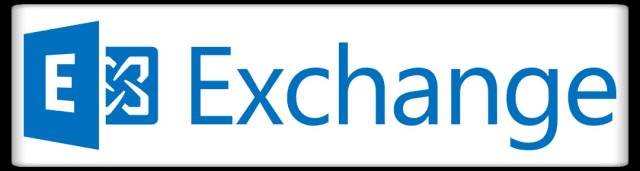
Den største forskel mellem IMAP og Exchange er de servere, der gemmer e-mail. IMAP bruger en ekstern mailserver, mens Exchange bruger Microsoft-servere. Når du tilføjer en Exchange ActiveSync-konto, synkroniseres alle dine e-mail, kontakter, kalendere, påmindelser og noter til din iPhone eller iDevice.
Hvordan Exchange opretter forbindelse til iPhone eller iDevice
Typisk finder din iDevice din Exchange Server med nogle grundlæggende kontooplysninger. Du skal dog muligvis indtaste yderligere serveroplysninger. Kontakt din Exchange Server-administrator, hvis du har brug for specifikke detaljer og oplysninger, såsom server- og domæneoplysninger, for at forbinde din iDevice til din virksomheds særlige Exchange Server.
Redigering af dine Exchange-indstillinger
Tryk på Indstillinger > Konti og adgangskoder (eller Mail til ældre iOS), og vælg din Exchange-konto. Tryk derefter på Kontooplysninger for at redigere din konfiguration. Det er også her, du opsætter automatiske fraværsvar og ændrer, hvor ofte du ønsker, at Mail skal synkroniseres. Som standard synkroniseres Mail hver syvende dag, så chancerne er, at du vil opdatere denne indstilling.
Kan ikke bekræfte oplysninger: Før du prøver noget, så prøv dette
- Sletter din Exchange-konto og tilføjer den igen.
- Gå til Indstillinger > Konti og adgangskoder (for ældre iOS: Mail) > Konti > Tryk på Exchange-konto > Slet konto
- Nulstil derefter dit trådløse netværk. Gå til Indstillinger > Generelt > Nulstil > Nulstil netværksindstillinger
- Genstart din enhed ved at trykke på og holde knappen Sleep/Wake nede, indtil en rød skyder vises, og skub skyderen. Tænd derefter din enhed ved at trykke på og holde knappen Sleep/Wake nede, indtil Apple-logoet vises
- Indtast WiFi-legitimationsoplysninger og adgangskoder igen, hvis du bliver bedt om det
- Tilføj din Exchange-konto igen, gå til Indstillinger > Konti og adgangskoder (for ældre iOS: Mail) > Konti > Tilføj konto
- Hvis du ser en prompt, der spørger "Annuller, stol på eller fortsæt", vælg TRUST
Tjek mobildata
- Kontrollere Indstillinger->Mobil->Rul under "Brug mobildata til", og sørg for, at både "Mail" og "Indstillinger" er aktiveret
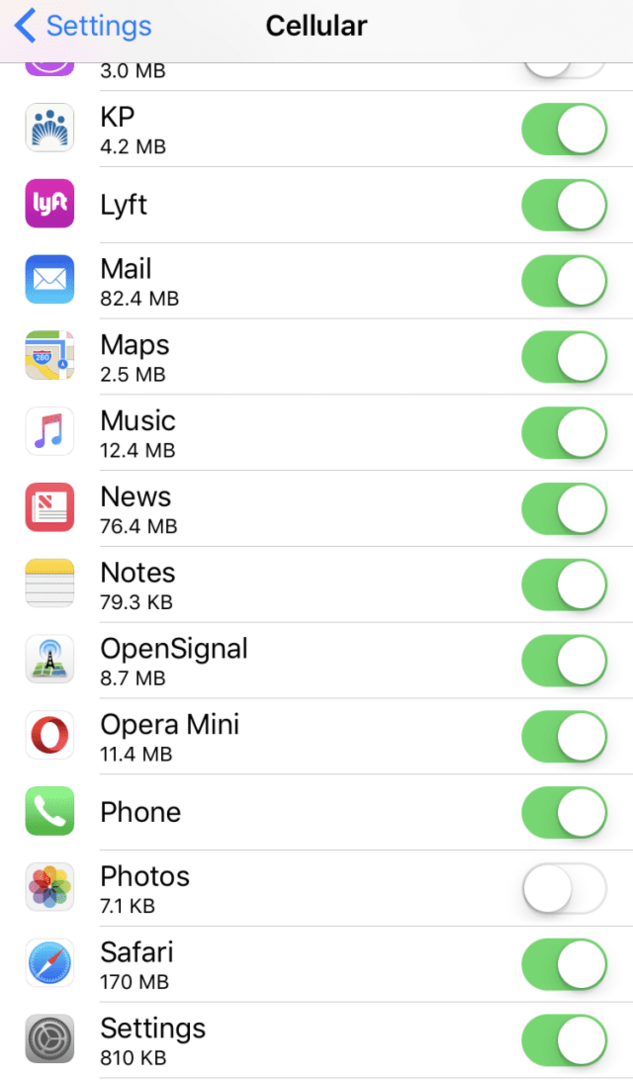
Besøg Outlook.com
- Gå til outlook.com og generer en app-adgangskode under sikkerhedsindstillingerne
Tjek dit Active Directory
Reader Dave giver et godt tip: et andet sted at tjekke er i Active Directory. Hvis din virksomhed bruger "Log på til..." sikkerhedsindstilling på kontofanen, skal du være sikker på, at brugeren(e) har rettighederne til at få adgang til din(e) mailserver(e)
Slå forbindelser TIL eller FRA
- Slå flytilstand TIL og FRA
- Slå WiFi FRA og tilføj din konto ved hjælp af mobildata i stedet
Se på dit domæne
- Feltet "Domæne" er muligvis ikke nødvendigt. Lad det stå tomt, og prøv igen
- For brugernavn skal du tilføje domænenavnet først, f.eks. domænenavn/brugernavn.
- Sørg for at bruge formatet domænenavn + / (skråstreg frem) – nogle bruger domænenavn + \ (skråstreg baglæns), som ikke virker
Slå SSL fra
- Gå til Indstillinger > Konti og adgangskoder (for ældre iOS: Mail) > Konto > Exchange-konto > Konto > Avanceret. Sluk BRUG SSL
Tryk på OK på fejlmeddelelse
- Fjern din eksisterende konto.
- Indtast dine kontooplysninger igen
- Når du modtager pop op-meddelelsen 'Kan ikke bekræftes', skal du trykke på OK og tilføje denne konto alligevel
- Tryk på Indstillinger > Konti og adgangskoder (for ældre iOS: Mail) > Exchange-konto > Konto og deaktiver "Brug SSL", og tryk på Udført
Indtast din kontos serveroplysninger manuelt
- Tryk på OK i fejlmeddelelsen
- Tryk på Gem (du skal muligvis gøre dette tre gange)
- I Exchange-området, ud for Konto, skal du trykke på din e-mailadresse
- Indtast din e-mailadresse og serveradresse.
- Lad domænet stå tomt
- Indtast dit brugernavn (normalt din e-mailadresse)
- Skriv dit kodeord
- Tryk på Udført
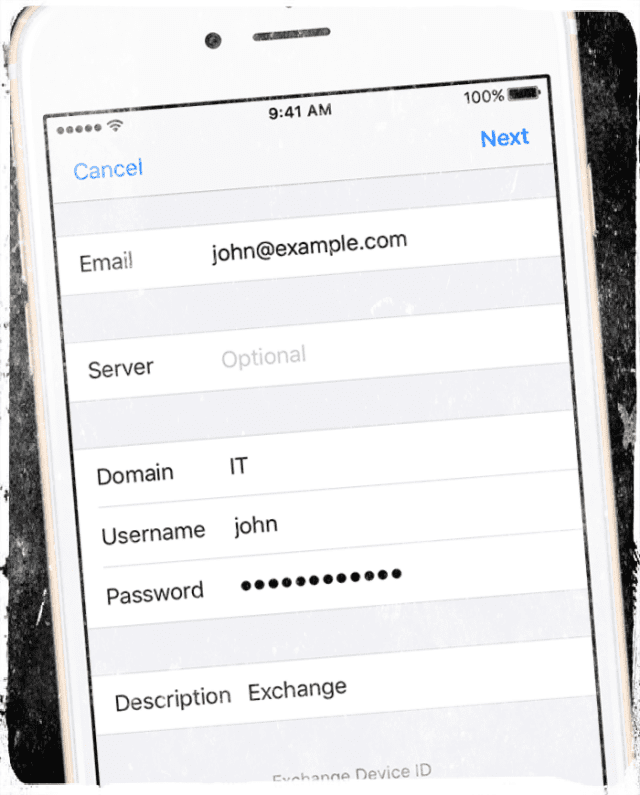
Hold adgangskoder korte og enkle
- Det kan være, at din e-mail-adgangskode er for lang. Prøv at ændre din adgangskode til en kortere, og prøv igen
- Din adgangskode kan være udløbet eller forældet. Så opret en ny adgangskode.
- Medtag ikke et specialtegn i din adgangskode
Bruger du Employer VPN?
- Hvis din virksomhed har brug for en VPN for at få adgang til Exchange-serveren, skal du kontakte din it-afdeling for at få hjælp
Læsertips 
- Jeg løste det ved at slette posten med min iPhone på office365-serveren under Indstillinger > Mobile enheder. Derefter genstartede jeg min iPhone og genskabte udvekslings-e-mail-kontoen
- Gå til din Office 365-konto ved hjælp af en webbrowser (ikke en app), og følg disse trin:
- Min konto > Sikkerhed og privatliv > Yderligere sikkerhedsbekræftelse
- Vælg Opret og administrer app-adgangskoder
- Tryk på Opret for at oprette en ny app-adgangskode
- Office 365 genererer en ny adgangskode specifikt til din app
- Deaktiver WiFi, og brug dit mobildatanetværk til at oprette forbindelse til Exchange-serveren for at løse dette problem
- Jeg havde dette problem, og jeg løste det ved at gå ind i Indstillinger> Mail> Konti> ved at vælge problemkontoen. Vælg derefter Avanceret og fjern markeringen i Brug SSL i indgående indstillinger
- Jeg ændrede min adgangskode til noget simpelt, og min iPhone var i stand til at oprette forbindelse ved første forsøg
- Gå til Indstillinger>Generelt>Nulstil>Nulstil netværksindstillinger. Genstart. Prøv Exchange. Dette fungerede for mig, og der var ingen grund til at slukke for WiFi eller SSL
- Deaktiver to-trinsbekræftelsen under sikkerhedsindstillinger i Outlook
- Skift standardkontoen til den e-mail-konto, du har et problem med. Gå til Indstillinger > Mail, og rul helt ned til Standardkonto. Opdater dette til den e-mail-konto, der giver dig problemer
- Start Safari og naviger til https URL'en på serveradressen. Du bliver bedt om en sikkerhedsadvarsel. Vælg detaljer og derefter Trust i øverste højre hjørne. Luk Safari og kør gennem din e-mail-guide igen, eller indtast blot din adgangskode igen, hvis din konto allerede er gemt. Du skulle nu have mulighed for at trykke fortsæt for denne server
- Slet den e-mail-konto, der giver dig problemer. Gå derefter tilbage til Indstillinger> Mail> Konti og klik derefter på en anden e-mail-kontot som du har der. Tryk på den konto og derefter på Outgoing Mail Server. Når du er kommet til den udgående postserver, skal du trykke på den e-mail, du slettede i det første trin, og derefter rulle ned og Slet serveren! Til sidst skal du tilføje din e-mail-konto, og Fortsæt vil poppe op til Bekræft server
- Jon fik succes med følgende trin (følg nøjagtigt):
- Tilføj en udvekslingskonto
- Tilføj ALIAS-e-mailen fra exchange og ikke e-mailadressen (dvs. [e-mailbeskyttet])
- Find dette i administrationscenteret for office365. Den siger så kan ikke bekræfte... men giver en anden kasse
- Indtast EMAIL-adressen her [e-mailbeskyttet]
Indstil i Exchange-kontoindstillinger som følger
- E-mail: Brugerens sædvanlige fulde e-mailadresse
- Server: fuldstændigt navn (mail.servername.com)
- Domæne: Udfyld dette med dit domænenavn
- Brugernavn: Indtast dit KORTE navn her, ikke din fulde e-mailadresse (hvad er før @____.com)
- Adgangskode: din brugeradgangskode
- Slå SSL TIL, og S/MIME er FRA

Sudz (SK) er besat af teknologi siden den tidlige ankomst af A/UX til Apple, og er ansvarlig for den redaktionelle ledelse af AppleToolBox. Han er baseret i Los Angeles, CA.
Sudz har specialiseret sig i at dække alt hvad angår macOS, efter at have gennemgået snesevis af OS X- og macOS-udviklinger gennem årene.
I et tidligere liv arbejdede Sudz med at hjælpe Fortune 100-virksomheder med deres ønsker om teknologi og forretningstransformation.